
Talaan ng mga Nilalaman:
- May -akda John Day [email protected].
- Public 2024-01-30 13:12.
- Huling binago 2025-01-23 15:13.


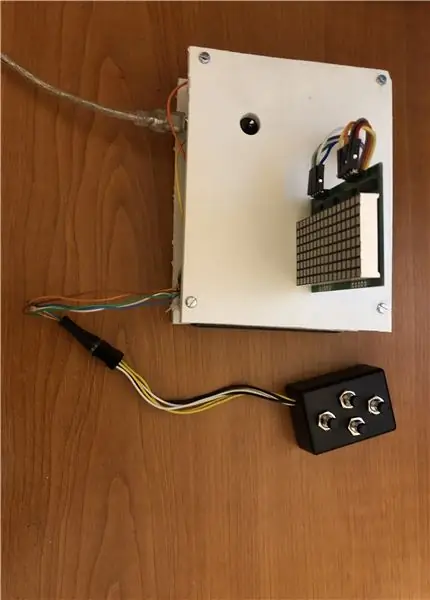
Talagang simpleng gaming console, sumusuporta sa isang menu, tetris at ahas. Ginawa itong gamit
- Dalawang 8x8 Square Matrix Red LED Display dot Module74hc595 Drive ang matatagpuan dito
- isang STM32F103 Nucleo-64
- 4 na mga pindutan at 4 na resistors
- mga wire, isang breadbord, jumper, atbp.
- mga materyales sa gusali, turnilyo, board, atbp. (ang mga iyon ay hindi nauugnay tungkol sa gumaganang produkto)
Maaari mong gamitin ang:
- Natagpuan ang manu-manong stm32f dito
- Natagpuan ang sheet ng data ng hc595 dito
- ilang Chinese led-matrix
Hakbang 1: Mga Koneksyon
Makikita mo rito kung paano ikonekta ang mga piraso:
- pindutan ng push
- screen
Kung ano ang pipiliin mo ng mga pin ng GPIO para sa pag-input at output ay halos hindi nauugnay, ngunit pinili ko ang mga pin ng screen mula sa GPIOA at mga pindutan ng pindutan mula sa GPIOB.
Hakbang 2: Bumuo
Para sa pagbili ng iyong code maaari kang pumunta sa isang bagay na nagngangalang SEGGER o kasama (ito ang ginamit ko) na ito.
- Ang Openocd ay isang server para sa iyong debuger
- st-link ang iyong programmer
- gcc-arm-none-eabi ang iyong mga tool sa pag-program
- tandaan na sa karaniwan / openocd.conf kailangan kong baguhin sa:
pinagmulan [hanapin ang interface / stlink-v2-1.cfg]
pinagmulan [hanapin ang target / stm32f1x.cfg] reset_config srst_only srst_nogate
- Kailangan ko ring baguhin ang.ld script at gumamit ng isa pang link kaysa sa ipinakita sa halimbawang iyon upang makakuha ng isang debugger para sa braso. Tandaan din na sa mga halimbawang iyon ang stm32f10x_it. * Mga file ay hindi naka-link sa makefile.
Hakbang 3: Code
Ang code ay medyo simple. Nahati ang lohika sa main.c, Driver. *, Menu. *, Tetris. * At Snake. *. Ang isang maikling paglalarawan ay nag-aalok ang Driver ng mga pagpapaandar upang makipag-ugnay sa hardware. Sa pangunahing maaari kang makahanap ng driver at pagsisimula ng menu at makita na habang ang menu ng loop ay kinokontrol ang pakikipag-ugnay sa iba pang dalawang mga laro. Maaari mo ring makita kung paano idinagdag ang mga laro sa menu. Ang bawat laro ay may bahagi ng pagsisimula at isang pag-update. Naglalaman ang pag-update ng lohika, interpretasyon ng estado at pagguhit.
Hakbang 4: Paggamit
Magsimula ka sa menu. Maaari kang pumili ng isa pang item sa pahina sa pamamagitan ng paggamit ng pataas at pababa. Kapag napili ang huling item sa pahina maaari kang mag-ikot sa pagitan ng mga pahina ng laro. Sa kasalukuyan mayroon lamang isang pahina kaya hindi ginagamit ang tampok na ito. Kapag sa isang item ng laro maaari kang gumamit ng tamang key upang i-play ang laro.
Kapag ipinasok mo ang laro makapasok ka sa start screen kung saan kailangan mong pindutin ang down button upang magsimula o pataas upang lumabas. Matapos ang pag-loosen ng isang laro kailangan mong pindutin ang up key upang pumunta sa start screen.
Para sa Tetris ang mga kontrol sa laro ay para sa pag-ikot ng piraso, pababa para sa pagpapabilis ng pagbagsak ng piraso, kaliwa at kanan ilipat ang piraso sa kaliwa at kanan.
Ang kaliwang susi ay ang pinakamalapit sa cable na kumokonekta dito sa console.
Inirerekumendang:
DIY Game Console Gamit ang Arduino: 4 na Hakbang

DIY Game Console Gamit ang Arduino: Sa tutorial na ito ipapakita ko sa iyo na paano ka makakagawa ng isang gaming console gamit ang Arduino nano. Kaya kung nais mong makita ang detalyadong video dito suriin ito sa aking youtube channel
DIY Handheld Game Console Gamit ang RetroPie: 7 Hakbang

DIY Handheld Game Console Gamit ang RetroPie: Panoorin ang nasa itaas na video upang mas maintindihan ang proyektong ito. Ayos lang Panahon na upang magsimula ka! Una sa lahat, gagamitin namin ang RetroPie. Nag-iiwan ito sa amin ng dalawang pagpipilian. Kung na-install na namin ang Raspbian sa aming SD card, maaari naming mai-install ang RetroP
Gumawa ng Iyong Sariling Portable Retro Game Console! na Isa ring Win10 Tablet !: 6 Mga Hakbang (na may Mga Larawan)

Gumawa ng Iyong Sariling Portable Retro Game Console! …… na Isa ring Win10 Tablet !: Sa proyektong ito ipapakita ko sa iyo kung paano lumikha ng isang portable retro game console na maaari ding magamit bilang isang Windows 10 tablet. Ito ay binubuo ng isang 7 " HDMI LCD na may touchscreen, isang LattePanda SBC, isang USB Type C PD power PCB at ilan pang komplementar
DIY Raspberry Pi Zero Handheld Game Console: 6 Hakbang (na may Mga Larawan)

DIY Raspberry Pi Zero Handheld Game Console: Sa proyektong ito ipapakita ko sa iyo kung paano ako gumamit ng isang Raspberry Pi Zero, NiMH na baterya, isang homemade over-discharge protection circuit, isang rearview lcd at isang audio amp upang lumikha ng isang hand console ng laro na maaaring maglaro mga larong retro. Magsimula na tayo
Arduino Pocket Game Console + A-Maze - Maze Game: 6 Hakbang (na may Mga Larawan)

Ang Arduino Pocket Game Console + A-Maze - Maze Game: Maligayang pagdating sa aking unang itinuro! Ang proyekto na nais kong ibahagi sa iyo ngayon ay ang Arduino maze game, na naging isang pocket console na may kakayahang Arduboy at mga katulad na Arduino based console. Maaari itong mai-flash gamit ang aking (o iyong) mga laro sa hinaharap salamat sa expo
